マウント時のドライブのオプションを設定する
Amazon S3 バケット マウント時のドライブのオプションを設定します。JPCYBER S3 Drive のメイン画面より、マウントしたドライブを選択し、[編集] → [ドライブのオプション] をクリックして、[ドライブのオプション] 画面を表示します。
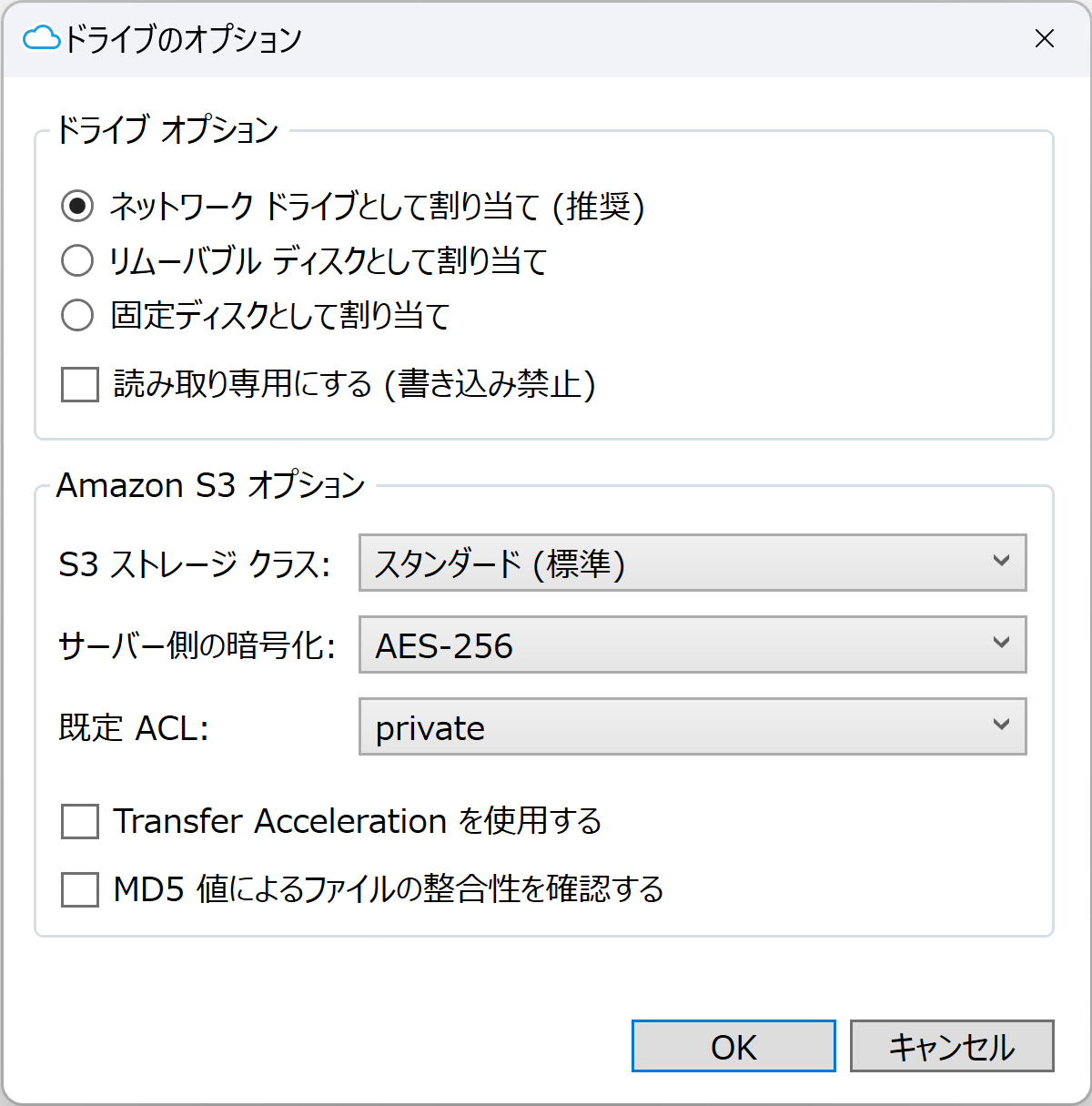
■ ドライブ オプション
・ネットワークドライブとして割り当て(推奨)(既定値)
エクスプローラーがネットワークを意識した動作となり、スムーズなアクセスが行われるため、通常はこちらを選択してください。
・リムーバブル ディスクとして割り当て
マウントしたドライブを他のコンピューターに共有したい場合に選択してください。
・固定ディスクとして割り当て
Windows のゴミ箱機能を利用したい場合に選択してください。(固定ディスクとして割り当てた場合、ファイルの種類によってはエクスプローラーの動作が重くなる場合があります)
・読み取り専用にする(書き込み禁止)
マウントしたドライブへの書き込みを行いたくない場合に有効にしてください。
※ リムーバブル ディスク、または固定ディスクとして割り当てた場合、ウイルス対策ソフトのフルスキャンの対象になる恐れがあります。オンプレミス環境でご利用になる場合、Amazon S3 からすべてのファイルがダウンロードされ、データ転送料が発生しますので、フルスキャンの対象からは除外し、リアルタイム スキャンを利用するようにしてください。(Amazon S3 バケットのウイルス スキャンが必要な場合は、別途 AWS EC2 インスタンス上で実行なさることをお勧めします。同一リージョン内であれば、データ転送料は発生しません)
■ Amazon S3 オプション
・S3 ストレージ クラス(既定値: スタンダード(標準))
Amazon S3 にファイルをアップロードする際のストレージ クラスを指定します。
・サーバー側の暗号化(既定値: なし)
Amazon S3 にファイルをアップロードする際に、Amazon S3 が管理するキーによるサーバー側の暗号化(SSE-S3)をするかしないかを指定します。Amazon S3 のサーバー側の暗号化では、256 ビットの高度暗号化方式(AES-256)を使用してデータが暗号化されます。(AWS 管理コンソールの S3 バケットのプロパティで、サーバー側の暗号化を有効に設定している場合は、AWS 管理コンソールの設定が優先されます)
・既定 ACL(既定値: なし)
Amazon S3 にファイルをアップロードする際に、既定 ACL を指定します。お客様の用途に応じて設定してください。
・Transfer Acceleration を使用する(既定値: off)
Amazon S3 Transfer Acceleration を使用すると、JPCYBER S3 Drive と S3 バケットの間で、長距離にわたるファイル転送を迅速かつ安全に行うことができます。
・MD5 値によるファイルの整合性を確認する(既定値: off)
Amazon S3 にファイルをアップロードする際に、Content-MD5 ヘッダーを使用することで、アップロードされたファイルの整合性を確認します。